Så här raderar du en snap från Snapchat Story

Snapchat's Story-funktionen är ett bra sätt att dela med dig av vad som händer i ditt liv just nu med dina vänner. Problemet är, eftersom det är integrerat med Snapchats vanliga meddelanden, det är väldigt lätt att tillfälligt lägga in en Snap till din historia som var avsedd för någon specifik. Självklart kan det bli pinsamt, snabbt ... inte det jag skulle veta.
Om det händer, låt oss se hur du tar bort en Snap som du av misstag har lagt ut på din Story.
Gå till Stories-skärmen i Snapchat.
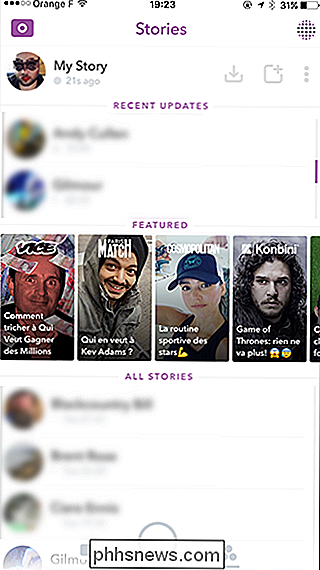
Peka på de tre små prickarna bredvid din berättelse för att se en lista med Snaps i din berättelse.
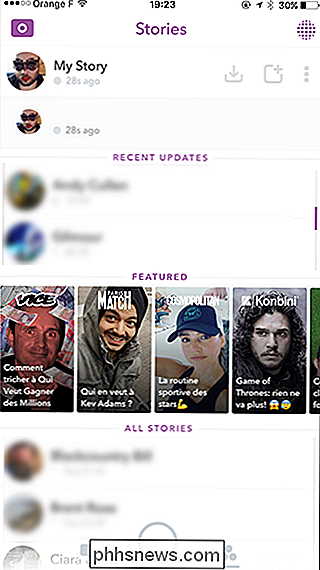
Tryck på Snap som du vill radera för att hämta den.
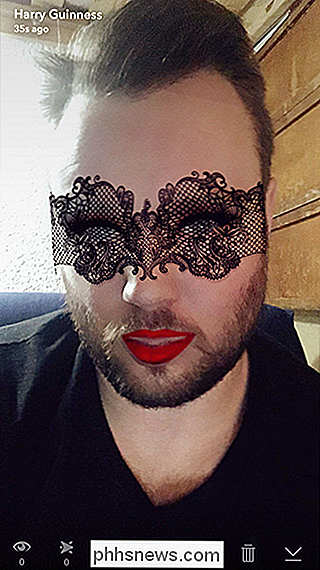
Tryck på papperskorgen och du " Jag blir frågad om du verkligen vill ta bort Snap.
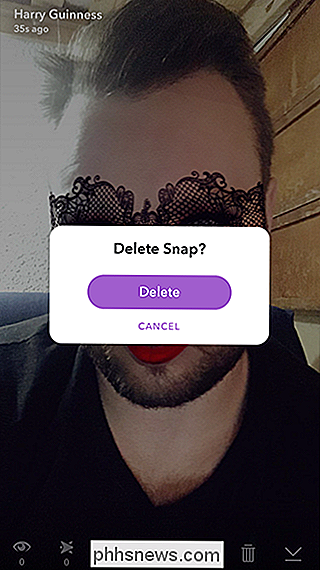
Peka på Ta bort och det är borta för gott. Om du har ett förändrat hjärta trycker du på Avbryt

Hur man får Xbox One S Controller att fungera korrekt med Android
ÅR efter smartphone-boomen finns hundratals olika Bluetooth-kontroller för Android. De flesta arbetar bra ut ur lådan, men det finns undantag, som Microsofts nya Bluetooth-utrustade Xbox One S-kontroller. Kontrollenheten går bra, men på grund av Microsofts firmware är knapparna alla kryptade och du kan " t spela vanliga spel enkelt.

Så här inaktiverar du meddelandeförhandsgranskningar i Windows 10 Mail
Som standard visar Windows 10s e-postprogram den första raden i varje e-post utöver ämnesraden. Om du inte vill att den här förhandsgranskningstexten ska visas kan du enkelt stänga av den. Kanske jobbar du på offentliga platser, eller kanske du har nosig familj och vänner. Oavsett orsaken, om du inte vill att andra ser innehållet i dina e-postmeddelanden, visar vi dig hur du döljer förhandsgranskningstexten.



